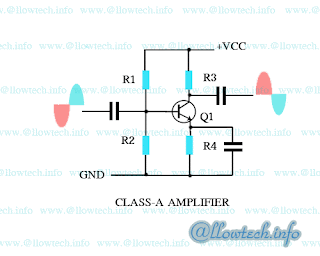การใช้งาน Arduino Uno ร่วมกับ เซอร์โวมอเตอร์
ในการใช้งาน arduino uno ร่วมกับ เซอร์โวมอเตอร์ ตัวอย่างนี้จะใช้เอาท์พุตดิจิตอลธรรมดา แต่สัญญาณ PWM จะสร้างขึ้นจากฟังก์ชั่นที่อ้างอิงจากไฟล์ Servo.h และรูปแบบใช้งานคำสั่งก็คือ Servo myservo; คือ การประกาศฟังก์ชั่น myservo.attach(9); คือ การกำหนดขาเอาท์พุต myservo.write(pos); คือ เขียนข้อมูลออก ในที่นี้ใช้ตัวแปร pos ในการเก็บค่า ต่อวงจรตามภาพ เขียนโปรแกรมดังนี้ #include <Servo.h> Servo myservo; // ประกาศใช้งานฟังก์ชั่นเซอร์โว จากไฟล์ servo.h int pos = 0; // กำหนดตัวแปรเก็บค่าตำแหน่งเซอร์โว void setup() { myservo.attach(9); // กำหนดขาใช้งานในบอร์ด คือ ขา9 void loop() { for (pos = 0; pos <= 180; pos += 1) { // ใส่ค่าตำแหน่งเริ่มจาก 0 ถึง 180 องศา โดยเพิ่มค่าทีละ 1 องศา myservo.write(pos); // เขียนคำสั่งจากค่าตัวแปรเก็บตำแหน่ง เพื่อส่งค่าออกเอาท์พุต delay(15); ...